Привет, уважаемый посетитель сети! Не случайно ты заглянул к нам, а чтобы узнать секрет настройки статического IP-адреса на роутере и других устройствах в локальной сети. В данной статье я представлю подробное руководство по всем популярным моделям: от подключения до точной настройки. В процессе обсуждения вы можете в любой момент обратиться ко мне через комментарии, расположенные под статьей.
IP роутера
Важно отметить, что маршрутизатор обладает двумя IP-адресами. Как шлюз, он имеет как внешний, так и внутренний (локальный) IP. Именно через локальный IP другие устройства в сети, такие как телефоны, планшеты, телевизоры и компьютеры, общаются с ним.
Изначально локальный IP-адрес статический, что вполне логично, так как динамический IP мог бы привести к потере соединения со всеми устройствами в сети. Стандартный IP можно найти на бумажке, скрытой под корпусом маршрутизатора, или с помощью команды «ipconfig» на подключенном к интернет-центру компьютере.

Часто внешний IP адрес является динамическим и периодически обновляется. Провайдер может сделать его статическим, но это будет стоить дороже. Поэтому лучше узнать об этом у поставщика услуг.
Настроить статические IP адреса локальных устройств
В данном случае мы обсудим процесс присвоения определенного IP вашему локальному сегменту. Часто такая необходимость возникает в рабочей среде или для настройки порта для внутренней камеры видеонаблюдения, чтобы иметь к ней доступ из интернета. Причин для этого может быть множество.
Прежде всего, вам нужно подключиться к интернет-центру через кабель или Wi-Fi. После этого вам нужно открыть веб-браузер на подключенном компьютере, ноутбуке, планшете или телефоне, и ввести IP-адрес или DNS вашего маршрутизатора. Адрес по умолчанию можно найти на специальной бумажке под корпусом маршрутизатора. Далее последуют инструкции для различных моделей роутеров.
D-Link
Для использования старой версии прошивки необходимо перейти в раздел «Сеть» – «LAN». После этого в разделе «Статический DHCP» необходимо добавить устройство, указав его MAC-адрес и IP-адрес. Также здесь можно изменить статический IP-адрес роутера, если это необходимо.

В последнем обновлении все остается примерно таким же, за исключением того, что вначале необходимо зайти в раздел «Расширенные настройки» и выбрать «LAN» в разделе «Сеть».

TP-Link
При использовании последней версии программного обеспечения, необходимо перейти во вкладку «Настройки» — «Сетевые настройки» — «DHCP-сервер». После этого следует нажать «Создать» и указать необходимую информацию, после чего необходимо сохранить изменения.

Если у вас установлена старая версия прошивки, то для настройки «Резервирование адресов» необходимо выбрать опцию «DHCP» и нажать на кнопку «Добавить».

ASUS
Установка «DHCP-сервера» в локальной сети. Кликаем на значок «+» в нижней части экрана.

Tenda
В разделе «Системные настройки» можно найти опцию «Резерв DHCP».

Здесь также имеется шанс выбрать данные из доступных вариантов, а не вводить их вручную.

Zyxel Keenetic
Кликаем на категорию «Домашняя сеть». После этого в разделе «Устройства» отобразятся все подключенные устройства. Если нужно, можно добавить устройство вручную, нажав на соответствующую кнопку.

Либо можно установить постоянный IP-адрес для уже подключенного устройства. Просто кликните на него, выберите «Постоянный IP-адрес», добавьте описание устройства для удобства и в конце нажмите «Зарегистрировать».
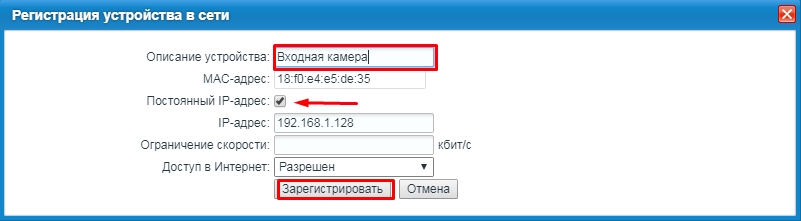
ZTE
Для нахождения MAC-адреса на устройствах ZTE необходимо перейти в раздел «Сеть» — «LAN» — «Привязка DHCP» и ввести IP и MAC-адрес вручную. Чтобы найти MAC-адрес компьютера или ноутбука, следует воспользоваться командой ipconfig /all в консоли Windows. Найдите строку «Физический адрес». Для получения MAC-адреса других устройств (например, камеры или коммутатора) можно воспользоваться этикеткой, приклеенной на самом устройстве или настройками.




